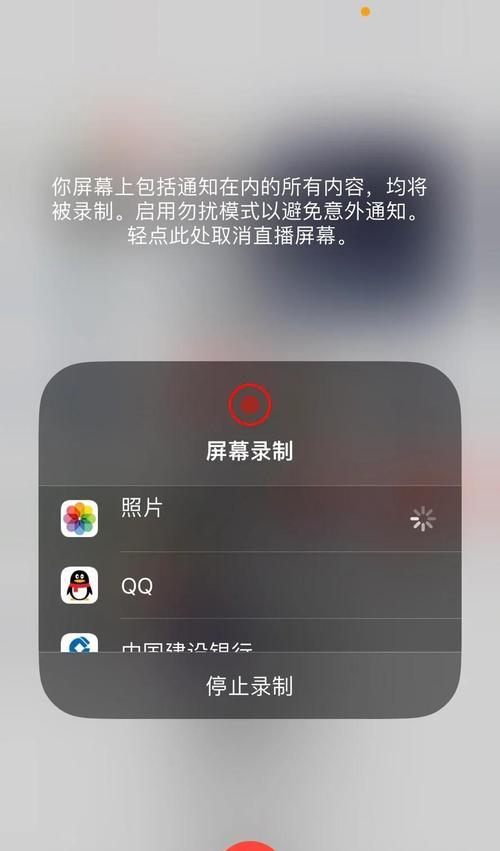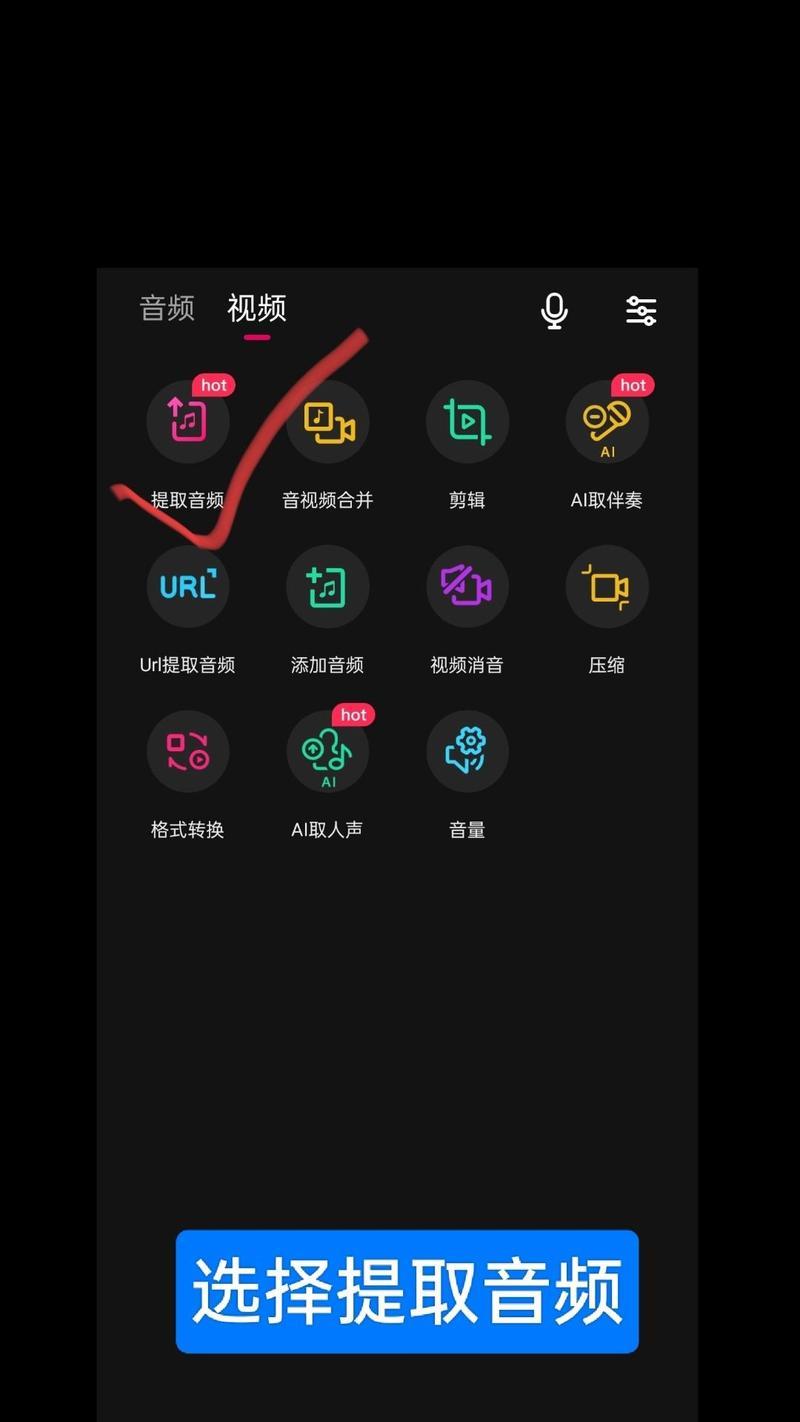在数字时代,我们经常需要将文字信息转换成音频,例如在驾驶、做家务时听新闻、小说或电子邮件。苹果手机(iPhone)提供的便捷功能可以帮助用户轻松实现文字到音频的转换。本文将向您详细介绍如何在iPhone上将文字转换为音频的步骤,同时提供一些实用技巧,帮助您更好地利用这一功能。
一、iOS内置的语音合成功能
iOS系统内置了名为“朗读所选项”的功能,它可以将选定的文本内容转换成语音。这一功能对于所有使用Siri语言的iPhone用户都是免费的。请按照以下步骤操作:
1.打开包含您想要转换成音频的文本的应用,例如“备忘录”、“邮件”或“Safari”。
2.长按您想要朗读的文字,直到出现菜单选项。
3.在弹出的菜单中选择“选择全部”,或者根据需要,通过拖动选择文本范围。
4.再次长按选中的文本,选择“朗读所选项”功能。
5.此时,Siri将开始朗读选中的文本。您可以通过控制中心的“正在朗读”按钮来暂停、继续或调整朗读速度。
二、使用第三方应用程序
除了iOS内置的功能外,还存在多种第三方应用程序,它们提供了更多的定制化选项和高级功能。这些应用程序可能需要下载并安装到您的iPhone上,下面是使用这些应用程序进行文字转音频的通用步骤:
1.在AppStore中搜索并下载一个支持文字转音频的应用程序,例如“VoiceDreamReader”或“TexttoSpeech”。
2.打开该应用,并将您想要转换的文本输入应用中,或直接导入文档。
3.选择朗读语言和声音选项,这些应用程序通常提供多种语言和自然人声或合成语音。
4.设置朗读速度和音调,确保朗读声音符合您的需求。
5.按下播放按钮开始朗读,同样您可以在播放过程中调整设置。
6.一些应用程序还允许您将朗读内容保存为音频文件,方便您离线收听。
三、实用技巧和常见问题
实用技巧:
调整语速:不同的应用程序允许您调整朗读速度,找到最适合您理解的速度。
存储音频文件:部分应用支持将朗读的文本保存为音频文件,这样您可以在没有互联网连接的情况下听。
定时停止:一些高级应用程序提供定时停止朗读的功能,帮助您在特定时间点中断朗读。
常见问题:
朗读不自然:使用不同的应用程序和语音选项,找到最接近自然人声的朗读体验。
文本选择困难:使用手势缩放功能或放大镜工具帮助选择小段文本。
支持格式有限:确保您使用的应用程序支持您所要转换的文档格式。
四、
转换文字为音频,无论是使用iPhone自带的“朗读所选项”还是第三方应用程序,都为用户提供了极大的便利。这些方法不但可以帮助用户在做其他事情时接收信息,还能为视力受限或其他有特殊需求的用户群体提供帮助。希望本文介绍的方法能帮助您高效地将文字信息转化为可听的内容。在实际操作过程中,如遇到任何问题,不妨尝试调整设置或更换应用程序,找到最适合您的文字转音频解决方案。